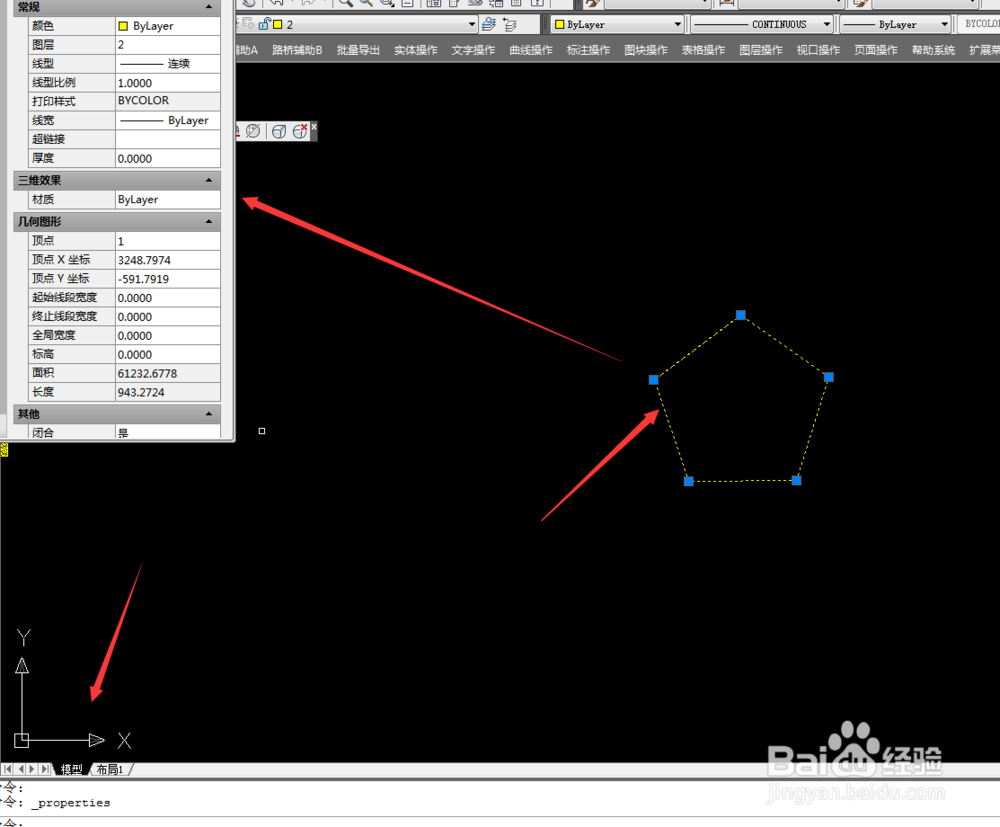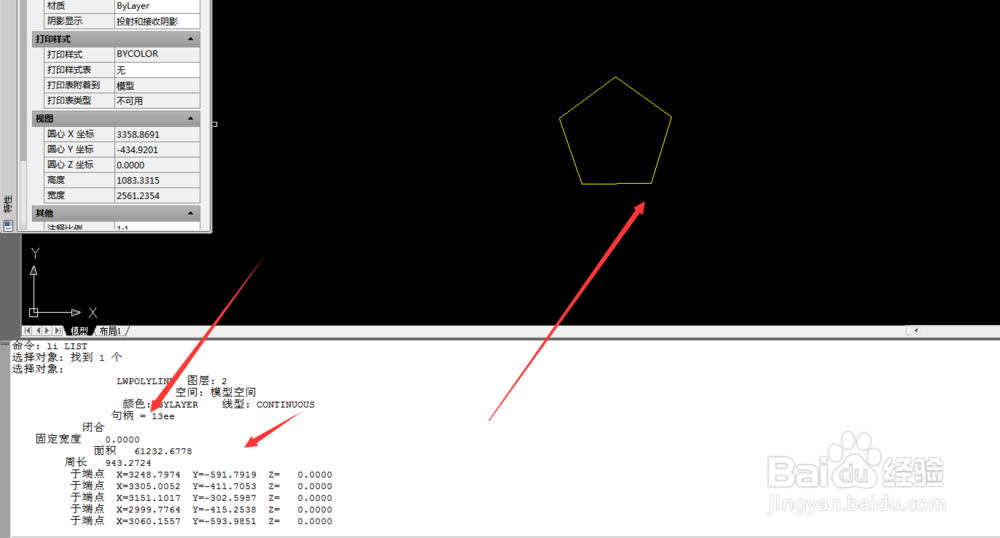教你如何在CAD计算图形的周长和面积
1、首先点击绘图区下方的捕捉设置,打开草图设置界面,如图
2、找到对象捕捉,启用对象捕捉,然后将端点打勾,然后点击确定,如下图所示
3、回到绘图区,找到菜单栏上的工具-查询-面积选项,如图所示
4、将鼠标光标移动到多边形的端点处,依次选择5个端点,如图
5、选择完端点后,直接按回车键,此时可以看到鼠标旁边出现了两组数字,区域和周长(也就是我们要计算的图形的面积和周长),如图
6、以上是关于图形面积和周长的计算方法,不同的图形方法大体相同,请大家自行尝试,对于无法选择端点的图形,可使用以下方法:在命令行输入命令Li,按回车键
7、先点击一下图形旁边的空白处,然后选中图形,按回车键此时会弹出一个文本框,里面则显示了图形的周长和面积,如图
声明:本网站引用、摘录或转载内容仅供网站访问者交流或参考,不代表本站立场,如存在版权或非法内容,请联系站长删除,联系邮箱:site.kefu@qq.com。
阅读量:48
阅读量:41
阅读量:26
阅读量:77
阅读量:26